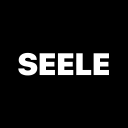答案:在Elementor中隐藏滚动条需通过自定义CSS,推荐使用scrollbar-width: none和::-webkit-scrollbar { display: none }仅隐藏视觉样式,保留滚动功能,可在站点设置、页面或元素级别添加代码,兼顾用户体验与可访问性。
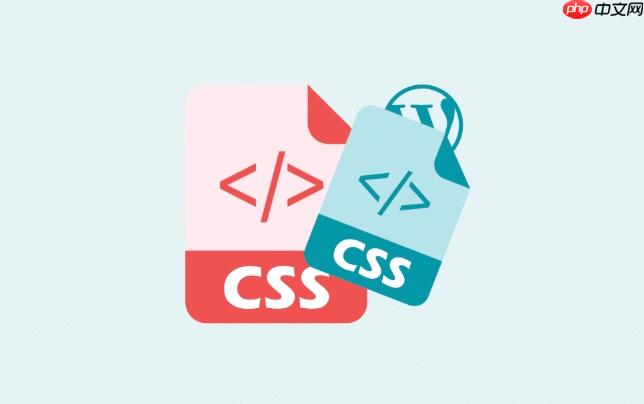
在Elementor中隐藏网页滚动条,主要可以通过注入自定义CSS代码来实现。最直接的方法是针对特定元素或整个页面应用
overflow: hidden;,或者更精细地使用
scrollbar-width: none;和
::-webkit-scrollbar { display: none; }来仅仅隐藏滚动条的视觉部分而不影响滚动功能。
解决方案
要隐藏Elementor页面中的滚动条,我们可以采取几种不同的CSS策略,具体取决于你想要隐藏哪个部分的滚动条,以及你希望如何处理溢出内容。
方法一:隐藏特定区域或整个页面的滚动条(可能截断内容)
如果你想让某个Elementor的Section、Column或Widget内的内容溢出时也不显示滚动条,或者干脆让整个页面都不显示滚动条,并且你确定溢出内容不需要被用户看到(或者你已经通过其他方式处理了),可以使用
overflow: hidden;。
立即学习“前端免费学习笔记(深入)”;
例如,如果你想隐藏一个特定Section的滚动条:
- 在Elementor编辑器中,选中你想要隐藏滚动条的Section。
- 进入“高级”选项卡。
- 找到“自定义CSS”区域。
- 输入以下CSS代码:
selector {
overflow: hidden !important;
}这里的
selector会自动指向你当前编辑的Elementor元素。
如果你想隐藏整个页面的滚动条(慎用,这可能会让用户无法滚动到页面底部内容):
- 在Elementor编辑器中,点击左上角的汉堡菜单图标。
- 选择“站点设置” -> “自定义CSS”。
- 输入以下CSS代码:
body {
overflow: hidden !important;
}方法二:仅隐藏滚动条的视觉效果,但保留滚动功能(推荐)
这种方法更优雅,它不会截断内容,只是让滚动条不可见。用户仍然可以通过鼠标滚轮、触摸手势或键盘来滚动页面。这种方法需要针对不同的浏览器内核使用不同的CSS属性。
针对Chrome、Safari和Edge(基于WebKit内核):
body::-webkit-scrollbar {
display: none; /* 隐藏滚动条 */
}针对Firefox:
body {
scrollbar-width: none; /* 隐藏滚动条 */
}将以上代码组合起来,可以实现跨浏览器兼容:
- 在Elementor编辑器中,点击左上角的汉堡菜单图标。
- 选择“站点设置” -> “自定义CSS”。
- 输入以下CSS代码:
/* 针对整个页面的滚动条 */
body {
-ms-overflow-style: none; /* IE and Edge */
scrollbar-width: none; /* Firefox */
}
body::-webkit-scrollbar {
display: none; /* Chrome, Safari, Opera */
}
/* 如果是针对特定Elementor元素,例如某个Section */
/* 选中Section后,在其“自定义CSS”中输入:*/
/*
selector {
-ms-overflow-style: none;
scrollbar-width: none;
}
selector::-webkit-scrollbar {
display: none;
}
*/请注意,
!important通常用于覆盖Elementor或主题的默认样式,但应谨慎使用,以避免样式冲突和调试困难。在大多数情况下,如果你的选择器足够具体,可能不需要
!important。
隐藏滚动条真的好吗?为什么有时候我们想隐藏它?
隐藏网页滚动条,从纯粹的设计角度来看,有时是为了追求一种“无缝”或“极简”的视觉体验。比如,你可能正在设计一个全屏的着陆页,或者一个带有自定义滚动动画的特殊布局,原生的滚动条可能会显得有些突兀,破坏了整体的美感。在一些特定的交互元素,比如自定义的模态框(Modal)或滑出式菜单(Off-canvas Menu)内部,如果内容溢出,我们可能也希望隐藏其内部的滚动条,转而通过其他方式(如点击按钮)来控制内容的显示。
然而,我个人对此持保留态度。隐藏滚动条往往会带来潜在的用户体验问题,甚至可能影响网站的可访问性。用户习惯了通过滚动条来判断页面内容的长度,以及自己当前所处的位置。一旦滚动条消失,这种直观的视觉反馈也就没有了。这可能导致用户迷失方向,或者根本不知道页面下方还有更多内容可供浏览。想象一下,一个用户在不知道有更多内容的情况下就离开了你的网站,这无疑是一种损失。所以,在决定隐藏滚动条之前,真的需要深思熟虑,权衡利弊。通常,我会倾向于保留滚动条,除非有非常充分的设计理由,并且已经通过其他方式弥补了其带来的用户体验缺陷。
在Elementor中,具体在哪里添加这些CSS代码?
在Elementor中添加自定义CSS代码有几个层级,选择哪个层级取决于你的需求范围:
-
全局站点设置(推荐用于全站范围的修改)
- 这是最适合应用上述隐藏滚动条全局代码的地方。
- 在Elementor编辑器中,点击左上角的“汉堡菜单”图标。
- 选择“站点设置”(Site Settings)。
- 在左侧导航栏中找到“自定义CSS”(Custom CSS)。
- 将你的CSS代码粘贴到这个区域。这里添加的代码将应用于整个网站的所有页面。
-
页面/文章级别(仅对当前页面/文章生效)
- 如果你只想在某个特定的页面或文章上隐藏滚动条,可以使用这个选项。
- 在Elementor编辑器中,编辑你想要修改的页面或文章。
- 点击左下角的“齿轮”图标(页面设置)。
- 在左侧导航栏中选择“高级”(Advanced)。
- 展开“自定义CSS”区域,将你的CSS代码粘贴进去。
-
元素级别(仅对当前选中的Section/Column/Widget生效)
- 如果你只想隐藏某个特定的Section、Column或Widget的滚动条(例如,一个内容区域内嵌的滚动内容),可以使用这个选项。
- 在Elementor编辑器中,选中你想要修改的元素(Section、Column或Widget)。
- 在左侧面板中,切换到“高级”(Advanced)选项卡。
- 展开“自定义CSS”区域,将你的CSS代码粘贴进去。在这里,你可以使用
selector
关键字来指代当前选中的元素。
我通常会先尝试在元素级别添加,如果需要全局生效,再移到站点设置。这样可以更好地管理代码,避免不必要的全局影响。
隐藏滚动条后,如何确保内容的可访问性和用户体验?
隐藏滚动条后,确保内容的可访问性和用户体验变得尤为重要,这需要我们采取一些补偿措施,否则可能会适得其反。
首先,清晰的视觉指示是关键。如果你的页面内容是可滚动的,但滚动条被隐藏了,那么你需要通过其他方式告诉用户“这里还有更多内容”。这可以是一个向下的小箭头图标,或者是一个“查看更多”的按钮,甚至是一个微妙的动画效果,暗示用户可以继续滚动。
其次,键盘导航必须完美无缺。许多用户,特别是那些依赖辅助技术的用户,会使用键盘来浏览网页。隐藏滚动条后,确保他们仍然可以使用Tab键、箭头键等来焦点切换和滚动内容。如果隐藏了
overflow: hidden;,那键盘滚动自然也失效了,这对于可访问性是灾难性的。因此,我更倾向于仅仅隐藏滚动条的视觉样式,而不是完全禁用滚动功能。
再者,测试,测试,再测试。在不同设备(桌面、平板、手机)、不同浏览器(Chrome、Firefox、Safari、Edge)上进行广泛测试,是必不可少的。确保在所有环境下,用户都能顺畅地访问所有内容,并且不会出现意外的布局问题或内容截断。移动设备上的触摸滚动行为尤其需要关注,因为它们通常不显示传统的滚动条,但需要确保触摸滑动仍然有效。
最后,考虑替代方案。如果隐藏滚动条的目的是为了美观,为什么不考虑设计一个自定义的滚动条呢?虽然这需要更多的CSS甚至JavaScript代码,但它能在保持美观的同时,提供完整的视觉反馈和可访问性。或者,重新审视页面布局,看是否可以通过更合理的内容组织,减少对滚动条的依赖,甚至消除滚动需求。毕竟,最好的滚动条,是用户根本不需要注意到的滚动条,或者干脆没有滚动条的页面。